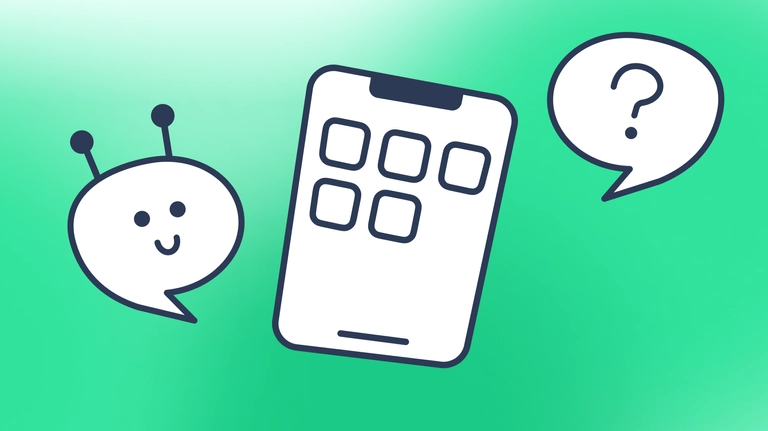
Cómo configurar la respuesta automática en WhatsApp: guía completa 2023
Respuestas automáticas de WhatsApp para pequeñas y medianas empresas: respuestas rápidas para mejorar la comunicación con los clientes.
En esta era digital, se espera que las empresas estén disponibles todo el día, todos los días. Y entre las plataformas que utilizan los clientes, WhatsApp es una de las más populares. Al ser la mayor plataforma de mensajería, es el canal que utilizan los clientes para hacer preguntas, obtener indicaciones y resolver problemas. WhatsApp destaca por su versatilidad y sus funciones fáciles de usar, una de las cuales es la función de respuesta automática.
La respuesta automática cambia las reglas del juego tanto para los clientes como para las empresas. En este artículo, te guiaremos sobre cómo configurar la respuesta automática en WhatsApp, sus ventajas y limitaciones, y te daremos ejemplos que puedes poner en práctica hoy mismo. También tenemos un pequeño extra para ti: una forma de hacer de la respuesta automática una herramienta aún más potente para tu negocio. Vamos a ello.
¿Qué es la respuesta automática en WhatsApp?
La respuesta automática en WhatsApp es una función que le permite predefinir respuestas rápidas a los mensajes entrantes cuando no puede responder inmediatamente. Disponible con WhatsApp Business, esta función es especialmente útil para las cuentas de WhatsApp de empresas, ya que les permite interactuar con sus clientes incluso cuando no están supervisando activamente sus mensajes.
Cómo configurar la respuesta automática en WhatsApp
Configurar la respuesta automática en WhatsApp es un proceso sencillo. A continuación te explicamos cómo puedes hacerlo en Android y iPhone:
Android
- Abra la aplicación WhatsApp Business.
- Pulse Más opciones > Herramientas de negocios > Mensaje de ausencia.
- Active Enviar mensaje de ausencia.
- En Mensaje de ausencia, pulse el mensaje para editarlo y, a continuación, pulse Aceptar.
- Pulse Programar para establecer una hora específica para su mensaje de ausencia. Elija entre las siguientes opciones: Enviar siempre: enviar en todo momento. Horario personalizado: enviar sólo durante el período especificado. Fuera del horario comercial: enviar sólo fuera del horario comercial. (Nota: esta opción sólo está disponible si ha configurado su horario comercial en el perfil de su empresa).
- Pulse Destinatarios para determinar quién debe recibir su mensaje de ausencia. Elija entre las siguientes opciones: Todos: enviar a cualquier persona que le envíe un mensaje mientras tenga activada la función Mensaje de ausencia. Todos los que no están en la libreta de direcciones: enviar sólo a los clientes que no están en su libreta de direcciones. Todos excepto…: envía a todos los clientes excepto a los que selecciones. Sólo enviar a…: enviar sólo a los contactos seleccionados.
- Pulse GUARDAR.
iPhone
- Abra la aplicación WhatsApp Business.
- Pulse Ajustes > Herramientas de negocios > Mensaje de ausencia.
- Active Enviar mensaje de ausencia.
- En Mensaje, pulse el mensaje para editarlo y, a continuación, pulse Guardar.
- Pulse Programar para programar su mensaje de ausencia. Elija entre las siguientes opciones: Enviar siempre: enviar en todo momento. Horario personalizado: enviar sólo durante el período especificado. Fuera del horario comercial: enviar sólo fuera del horario comercial. (Nota: esta opción sólo está disponible si ha configurado su horario comercial en el perfil de su empresa).
- Pulse Destinatarios para determinar quién debe recibir su mensaje de ausencia. Elija entre las siguientes opciones: Todos: enviar a cualquier persona que le envíe un mensaje mientras tenga activada la función Mensaje de ausencia. Todos los que no están en la libreta de direcciones: enviar sólo a los clientes que no están en su libreta de direcciones. Todos excepto…: envía a todos los clientes excepto a los que selecciones. Sólo enviar a…: envía sólo a los contactos seleccionados.
Nota: tu dispositivo debe tener una conexión a Internet activa para poder enviar mensajes de ausencia.
Ventajas y limitaciones de la respuesta automática de Whatsapp
Ventajas
- Atención al cliente 24/7. Proporcione soporte a sus clientes las 24 horas del día, incluso fuera del horario comercial;
- Profesionalidad. Los mensajes de respuesta automática demuestran a tus clientes que valoras su tiempo y sus consultas;
- Eficacia. Al gestionar las consultas más comunes con respuestas automáticas, el personal de atención al cliente dispone de más tiempo para gestionar problemas complejos;
- Ventas adicionales. En determinados negocios, no responder a un mensaje en menos de una hora puede ser la diferencia entre ganar un cliente o perderlo a manos de la competencia que sí lo hace. Con las respuestas automáticas, tienes otra oportunidad de retener a ese cliente.
Limitaciones
- Sin toque personal. Las respuestas automáticas carecen del toque personal que puede aportar una respuesta humana. Esto podría dar lugar a una experiencia menos satisfactoria para el cliente;
- Funcionalidad limitada. Los mensajes preestablecidos no siempre pueden comprender las consultas más complejas o específicas de los clientes;
- Personalización limitada / Falta de comunicación. Dado que las respuestas automáticas están preestablecidas, es posible que no se dirijan exactamente a lo que buscan los clientes.
La buena noticia es que estas limitaciones pueden mitigarse. Siga leyendo para saber cómo.
Ejemplos de mensajes de respuesta automática
La clave para enviar mensajes de respuesta automática es acusar recibo del mensaje del cliente, intentar darle una respuesta o, al menos, proporcionarle información sobre cuándo podrá ayudarle.
Aquí tienes 10 ejemplos de mensajes de respuesta automática que puedes empezar a utilizar en tu negocio hoy mismo:
- Respuesta a la consulta general: “¡Hola! Gracias por ponerse en contacto con [Su empresa]. Hemos recibido su mensaje y le responderemos en las próximas 24 horas. Esté atento”.
- Información sobre el producto: “¡Hola! Agradecemos su interés en nuestros productos. Nuestro equipo está recopilando la información que necesita y se pondrá en contacto con usted en breve.”
- Solicitud de soporte: “Gracias por ponerse en contacto con el servicio de asistencia de [Su empresa]. Estamos revisando su solicitud y le proporcionaremos una solución lo antes posible. Le agradecemos su paciencia”.
- Fuera del horario comercial: “¡Hola! Se ha puesto en contacto con nosotros fuera de nuestro horario comercial, que es de 9 a 17 horas. Responderemos a su mensaje a primera hora de la mañana. Gracias por su comprensión”.
- Durante horas de mucho tráfico: “Le agradecemos su mensaje. Debido al elevado tráfico, nuestro tiempo de respuesta puede ser más largo de lo habitual. Tenga la seguridad de que le responderemos lo antes posible”.
- Aviso de vacaciones: “¡Hola! Actualmente estamos fuera de la oficina por vacaciones y volveremos el [Fecha]. Responderemos a su mensaje en cuanto estemos de vuelta. Gracias por su paciencia”.
- Mensaje promocional: “¡Bienvenido a [Su empresa]! ¿Sabías que actualmente ofrecemos un 20% de descuento en todos los artículos? Utilice el código SAVE20 al pagar. Si tiene alguna pregunta, nos pondremos en contacto con usted en breve.”
- Problema técnico: “Hemos recibido tu mensaje sobre un problema técnico. Nuestro equipo técnico está trabajando en ello y te informaremos lo antes posible. Gracias por su paciencia”.
- Confirmación de pedido: “¡Gracias por su pedido! Lo estamos procesando y en breve le enviaremos un mensaje de confirmación. Si tiene alguna pregunta, no dude en enviarnos un mensaje.”
- Solicitud de cita: “Hemos recibido su solicitud de cita. En breve le confirmaremos la fecha y la hora. Gracias por elegir [Su empresa]”.
Chatbot de respuesta automática de WhatsApp
Si buscas elevar tu servicio de atención al cliente más allá de lo que ofrece la función básica de auto respuesta de WhatsApp, necesitas Chatfuel. Nuestra plataforma le permite crear un chatbot sin ningún tipo de codificación, lo que permite la personalización, la segmentación de la audiencia y la atención al cliente automatizada.
Como plataforma de chatbot aprobada por WhatsApp, Chatfuel puede hacer generación de leads, recuperación de carritos abandonados, recomendaciones de productos y mucho mucho más. ¿Estás listo para transformar tu servicio de atención al cliente e impulsar las ventas? Comienza tu prueba gratuita con Chatfuel hoy mismo.
